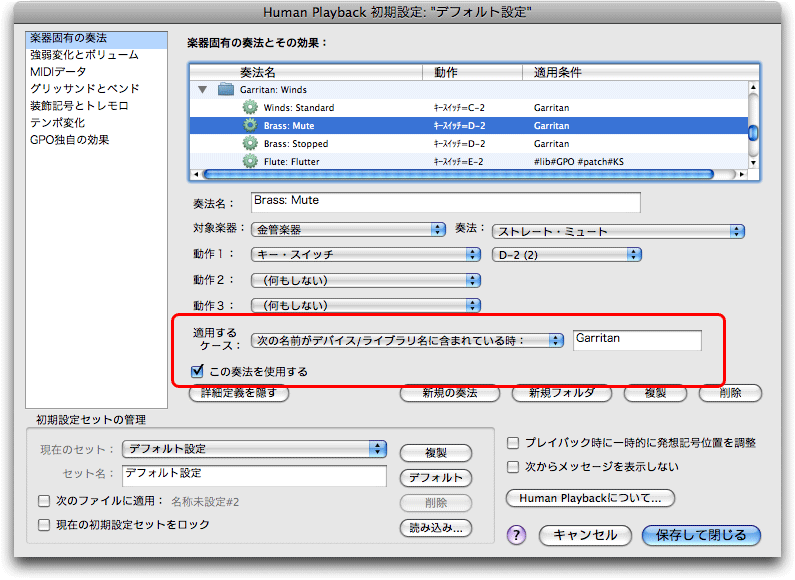
Garritanインストゥルメントの操作に慣れている人ならキースイッチのことをよくご存じのはずですが、Garritan Instruments for FinaleなどのGarritanインストゥルメントライブラリを初めて使うときは、キースイッチの働きや、演奏時にどう扱うのかを疑問に感じているかもしれません。
簡単に言えば、キースイッチとは、Garritanインストゥルメントの何らかの奏法を開始させる(トリガーする)MIDIノートのことです。バイオリンならピチカート、ハープならハーモニクス、といった奏法を始動する働きします。キースイッチ付き楽器は当初、リアルタイムの演奏を可能にする目的で開発されました。例えばGPOバイオリンパートを録音するとき、MIDIキーボードのキー(「キースイッチ」と呼ばれました)を押すだけで瞬時にアルコからピチカートに切り替え、ピチカート奏法による演奏を開始できるようにしました。
その後間もなく、GPOのキースイッチはライブ演奏だけでなくFinaleのプレイバックにも活用できることが発見されます。例えば、アルコバイオリン、ピチカートバイオリン、トレモロバイオリンの3種類の楽器を3つのMIDIチャンネルに読み込むのでなく、キースイッチ付きバイオリンを1つのMIDIチャンネルに読み込み、ピチカート、トレモロなどの奏法が必要な場所でキースイッチを作動させるように発想記号を作成することができます。FinaleユーザーであるJeff Turner氏が作成したFinale 2005用のライブラリには、ピチカート、トレモロなどの奏法に変わるときに該当キースイッチをトリガーする発想記号が付属していました。
Finaleの旧バージョンでは発想記号を独自に作成する必要もありましたが、その後MakeMusicとGarritanの相互協力により、シームレスに自動で動作するキースイッチが実現しました。今では、Garritanが提供する仮想楽器ライブラリには“Notation”バージョン(記譜用楽器)が付属し、特にFinaleで使うために作られたキースイッチも収録されています。そしてFinale 2012以降のHuman Playbackでは、独自の発想記号を作成せずに、キースイッチ付き楽器をフルに活用できるようになりました。最新のHuman Playbackは、Garritan楽器の有無を自動で検出し、Garritan楽器が使われていれば正しいキースイッチを自動で送信します。例えば、バイオリンパートに「pizz.」という発想記号があれば、ピチカート演奏をトリガーするキースイッチを送信します。同様に、ハープパートの音符にアーティキュレーションが割り付けられていれば、ハーモニクス奏法をトリガーするキースイッチを送信します。Garritanのキースイッチをトリガーする操作はHuman Playbackがすべて自動で処理するので、ユーザーの作業は不要です。
Human Playbackを使ったプレイバック時に発想記号、アーティキュレーション、変形図形を正しく認識してキースイッチをトリガーするには、以下の条件がそろっている必要があります。必要に応じて事前に設定を変更してください。
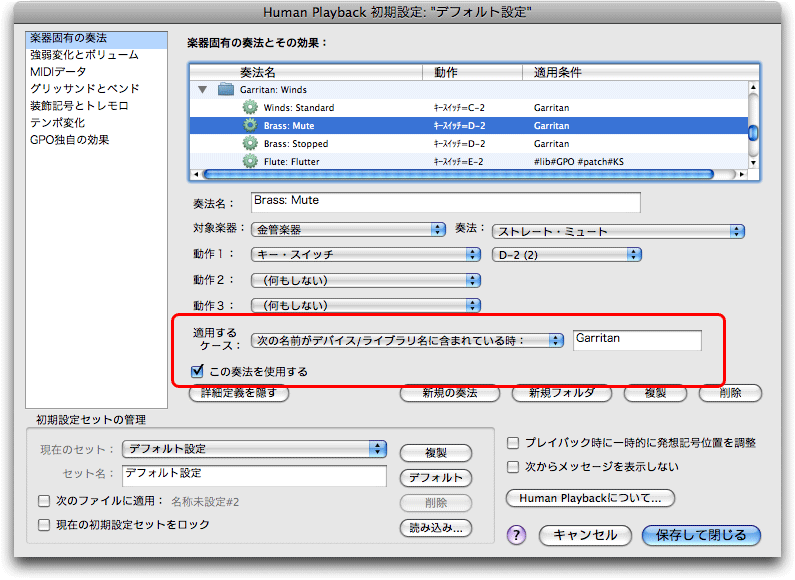

プレイバックのタイプを〔なし〕に設定する必要があるのは、Pizz、arcoなど、Human PlaybackでGPOのキースイッチをトリガーするのに使われる発想記号だけです。強弱記号、テンポ表示などの発想記号はキースイッチを使わないので、プレイバックのタイプを〔なし〕に設定する必要はありません。
上記のガイドラインを守れば、あとは、特殊な設定なしにほとんどのキースイッチ付きGarritan楽器をFinale 2012で使用できます。例えばビオラをピチカートで演奏するには、先頭の音符に発想記号「pizz」を付けてください。あとはHuman Playbackが自動で処理します。同様に、チェロをトレモロで演奏する場合は、音符にトレモロア―ティキュレーションを付けてください。あとはHuman Playbackが処理します。Garritan Instruments for Finaleで使用できるキースイッチトリガーの一覧は、Finaleユーザーマニュアルの付録にある「GPO楽器のキースイッチトリガー」をご参照ください。GPO製品版およびJABBのキースイッチ一覧とトリガー方法を次表に示します。
| 楽器名 | キースイッチ | MIDI # | トリガー文字 |
| Piccolo Solo KS, Flute Solo KS |
ビブラート(ordinario) ノンビブラート フラッタータンギング |
0 2 4 |
記号なしの音符 (HP非対応) アーティキュレーション: |
| すべてのKS金管楽器 | オープンフォーン | 0 | 発想記号: "open", "open horn", "mute off", "mute out", "no mute", "ord.", "ordin.", "natural", "nat.", "normal", "ohne dämpfer", "o. Dpf", "ôtez les sourdines", "ôtez la sourdine", "ouvert", "senza sordino", "senza sordini", "senza sord" |
| ミュート | 2 | 発想記号: "mute", "mute on", "mutes", "straight mute", "st. mute", "standard mute", "con sord.", "con sordino", "sordino", "sordini", "sord.", "sourd.", "sourdine", "sourdines", "mit Dämpfer", "m. Dpf.", "mit Dpf.", "harmon", "harmon mute"アーティキュレーション:+(ホルンのみ) | |
| Bass Drum KS and Timpani KS |
l.v. 手でミュート |
0 2 |
記号なしの音符 以下の文字が付いた発想記号または変形線形: "damped", "damp.", "dampen", "étouffé", "étouffés", "étouffés", "étouffez", "dämpfen", "velare", "coprire" |
| Harp 1 KS, Harp 2 KS |
開放ストローク (ordinario) ハーモニクス グリッサンドハープ |
0 2 4 |
記号なしの音符 アーティキュレーション: 代わりにHPのグリッサンドを使用 |
| Harpsichord KS |
8' stop (ブライト) 8' & 4' stop (メロウ) buff stop (ミュート) |
0 2 4 |
HP非対応 HP非対応 HP非対応 |
| すべてのKS単音弦楽器 | アルコ (ordinario) |
0 |
発想記号: "arco", "ord.", "ordin.", "natural", "nat.", "normal", "normale", "coll'arco", "con l'arco", "col arco", "Bog.", "Bogen", "ohne dämpfer", "o. Dpf", "ôtez les sourdines", "ôtez la sourdine", "senza sordino", "senza sordini", "senza sord.", "mute off", "mute out", "no mute", "alzato", "aperto" |
| ミュートオン | 1 | 発想記号:"mute", "mute on", "mutes", "con sord.", "con sordino", "sordino", "sordini", "sord.", "sourd.", "sourdine", "sourdines", "mit Dämpfer", "m. Dpf." "mit Dpf." | |
| 上げ弓、下げ弓交互 | 2 | レガートとスタッカートのない音符、または持続時間が0.25秒未満の音符 | |
| 上げ弓 | 3 |

|
|
| 下げ弓 | 4 |

|
|
| ピチカート | 5 | 発想記号: "pizz.", "pizzicato", "pizzicati" | |
| トレモロ-弱音器付き | 6 | HP非対応 | |
| トレモロ | 7 | HP非対応 | |
| 半音トリル-弱音器付き | 8 | 初期値のHPトリルに設定 | |
| 半音トリル | 9 | 初期値のHPトリルに設定 | |
| 全音トリル-弱音器付き | 10 | 初期値のHPトリルに設定 | |
| 全音トリル | 11 | 初期値のHPトリルに設定 |
Garritan Jazz and Big Bandのキースイッチトリガー
| 楽器名 | キースイッチ | MIDI | トリガー文字 |
|
すべてのKS金管楽器 (Lite版含む) |
オープンフォーン | 0 | 発想記号: "open", "open horn", "mute off", "mute out", "no mute", "ord.", "ordin.", "natural", "nat.", "normal", "ohne dämpfer", "o. Dpf", "ôtez les sourdines", "ôtez la sourdine", "ouvert", "senza sordino", "senza sordini", "senza sord" |
| ストレートミュート | 2 | 発想記号: "mute", "mute on", "mutes", "straight mute", "st. mute", "standard mute", "con sord.", "con sordino", "sordino", "sordini", "sord.", "sourd.", "sourdine", "sourdines", "mit Dämpfer", "m. Dpf.", "mit Dpf." | |
| カップミュート | 4 | 発想記号:"cup", "cup mute", "in cup", "with cup", "solo tone", "solo tone mute" | |
| ハーマンミュート | 5 | 発想記号: "hamron", "harmon mute", "in harmon", "with harmon", "wah wah", "buzz wow" | |
| バケットミュート | 7 | 発想記号: "bucket", "bucket mute", "in bucket," "with bucket", "hat", "in hat", "in stand" | |
| Acoustic Guitar, Electric Guitar, Electric Guitar Mellow(Lite版含む) | 標準のストロークまたはピッキング (ordinario) | 0 | |
| ハーモニクス | 2 | HP非対応 | |
| Upright Bass 2 Arco(Lite版含む) | アルコ | 0 | HP非対応 |
| 上げ弓、下げ弓交互 | 2 | HP非対応 | |
| トレモロ | 7 | HP非対応 | |
| Jazz Fretted Bass 1, Jazz Fretted Bass 2, Fretless Bass 1, Fretless Bass 2 (Lite版含む) | 標準のストロークまたはピッキング (ordinario) | 0 | HP非対応 |
| ハーモニクス | 2 | HP非対応 |
GPO楽器のキースイッチに関する注意事項
pizz.などの発想記号は別の発想記号(arcoなど)が来るまでキースイッチの効果が持続しますが、ハープ(Garritan Instruments for Finaleのみ)、バスドラム、およびティンパニの弱音をトリガーする発想記号とアーティキュレーションに関しては、記号を割り付けた音符だけに効果があります。弱音する音符が続くときは、トリガー文字(dampenなど)の付いた変形線形を作成し、対象の音符すべてを含めるように線を伸ばしてください(文字を含む変形線形の作成方法については、Finaleユーザーマニュアルの「特殊ライン」をご参照ください)。
ハープのハーモニクスを演奏できるのは中央Cの下のCまでです。この音域より下の音符にハーモニクス記号を付けても演奏されません。
ギターのハーモニクスを演奏できるのは中央Cの下のCまでです。ベースのハーモニクスを演奏できるのは中央Cより1オクターブと短6度下のEまでです。この音域より下の音符にハーモニクス記号を付けても演奏されません。
現時点では、単音弦楽器のサンプリング音(録音)によるトレモロを使用できるのはGarritan Instruments for Finaleだけです。GPO製品版には収録されていません。GPOの製品版を使用している場合は、Human Playbackが独自に生成するトレモロを利用できます。Human Playbackのトレモロを使用するには、〔Human Playbackの初期設定〕ダイアログボックスの〔楽器固有の奏法とその効果〕画面を開き、〔Garritan:弦楽器〕セクションの〔弦楽器:トレモロ〕を選択して、〔この奏法を使用する〕のチェックマークを外します。これにより、Garritanのすべての弦楽器でキースイッチ(サンプリング音)によるトレモロが無効になり、代わりに、Human Playbackが生成するトレモロが使われます(単音弦楽器と重奏弦楽器の両方に適用されます)。
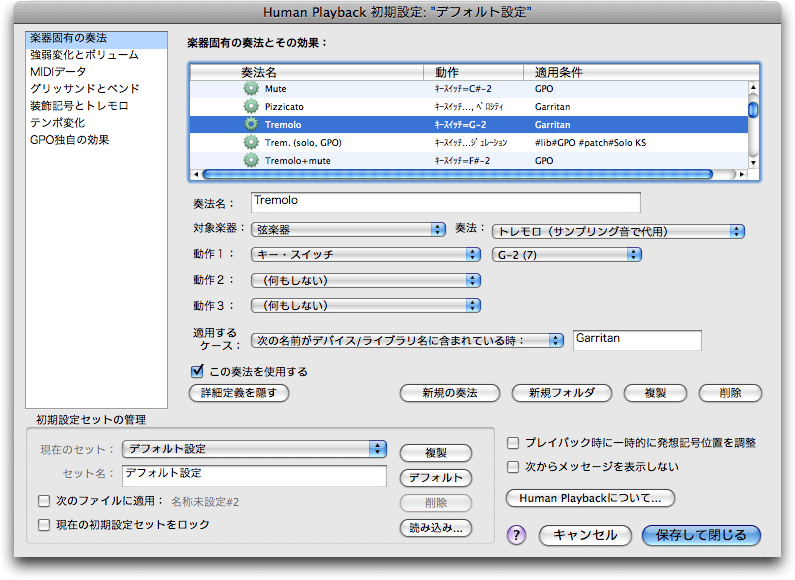
Human Playbackが生成するトレモロでなく、サンプリング音によるトレモロを使用したい場合には、GPO製品版の単音弦楽器の代わりにGarritan Instruments for FinaleのViolin Solo KS1とViolin Solo KS 2を使用できます(同じ楽譜ファイルでGarritan Instruments for Finaleの楽器とGPO製品版の楽器を組み合わせて使用することが可能です。ただし、現時点では2つの楽器ライブラリをそれぞれ別のバンクに読み込む必要があります)。
GPO製品版の重奏弦楽器の場合、上げ弓と下げ弓のキースイッチは音価の小さい音符で使われることを想定しています。実際に表記されている音符の音価によらず、重奏弦楽器の音符に上げ弓または下げ弓のアーティキュレーションを付けると、非常に短く演奏されます。これではおそらく都合が悪いため、GPO製品版の重奏弦楽器を使うときは、通常はこのキースイッチに関連する奏法を無効にすることになります。手順は次のとおりです。
〔Human Playbackの初期設定〕ダイアログボックスの〔楽器固有の奏法とその効果〕画面を開き、〔Garritan:弦楽器〕セクションの〔弦楽器:デタシェ(GPO)〕を選択して、〔この奏法を使用する〕のチェックマークを外します。同じ手順で、〔弦楽器:下げ弓(GPO)〕も〔この奏法を使用する〕のチェックマークを外します。
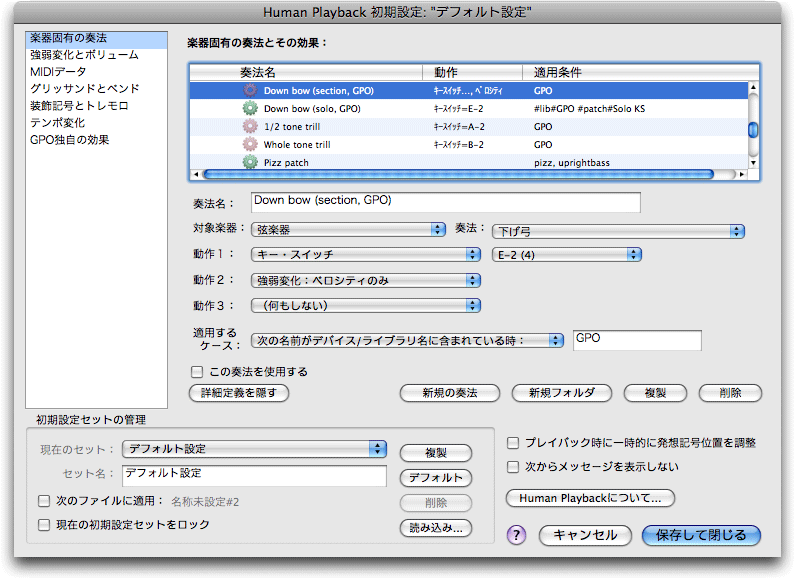
Human Playbackの初期設定では、GPOの弦楽器に収録されているトリル(サンプリング音によるトリル)は無効になっています。代わりにHuman Playback側で生成するトリルが使われることになっています。Human Playbackのトリルを使うと、楽曲の前後の状況に応じてトリルの間隔、スタイル、速度が自動で選択されます。その上、トリルの途中に速度を上げ下げすることもできます。たいていは、サンプリング音を使ったトリルよりHuman Playbackのトリルの方が音楽的な満足度が高くなるはずですが、サンプリング音によるトリルを使用したい場合は、以下の方法で簡単に有効にできます。〔Human Playbackの初期設定〕ダイアログボックスの〔楽器固有の奏法とその効果〕画面を開き、〔Garritan:弦楽器〕セクションの〔弦楽器:半音トリル〕を選択して、〔この奏法を使用する〕にチェックマークを付けます。同じ手順で、〔弦楽器:全音トリル〕も〔この奏法を使用する〕にチェックマークを付けます。以降は、弦楽器のトリルにキースイッチ(サンプリング音)によるトリルが使われるようになります。
正しいキースイッチを起動するには、発想記号に正しい語句を入力する必要があります。例えば、「mute out」(または同じ趣旨の他のトリガー文字)を使わずに「mute out - FAST!」と入力した場合、Human Playbackはこの発想記号を認識しないので、対応するキースイッチもトリガーされません。しかし、「mute out - FAST!」のような独自の発想記号を楽譜に入力し、かつHuman Playbackに認識させる方法があります。正しいトリガー文字を非表示に設定するだけです(下の例では「no mute」を非表示にしています)。
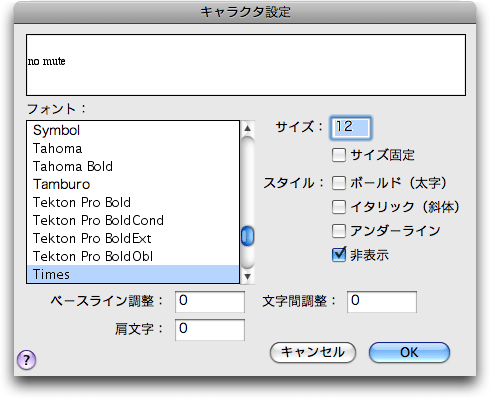
非表示にした発想記号は印刷には表示されませんが、Human Playbackには認識されるので、正しいキースイッチがトリガーされます。また、Human Playbackが現時点で対応していないキースイッチ(GPO製品版のFlute Solo KSのノンビブラートなど)をトリガーするように設定することもできます。以下に手順を示します。
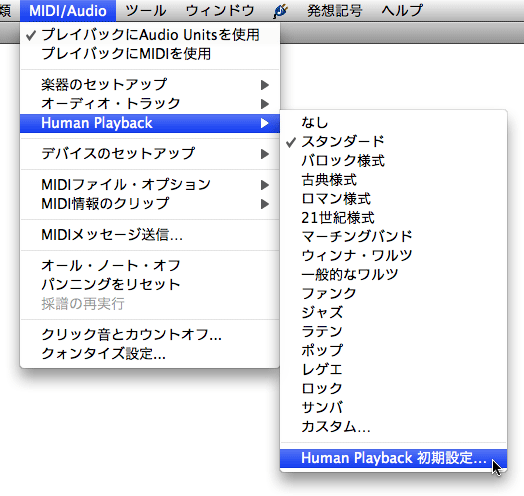
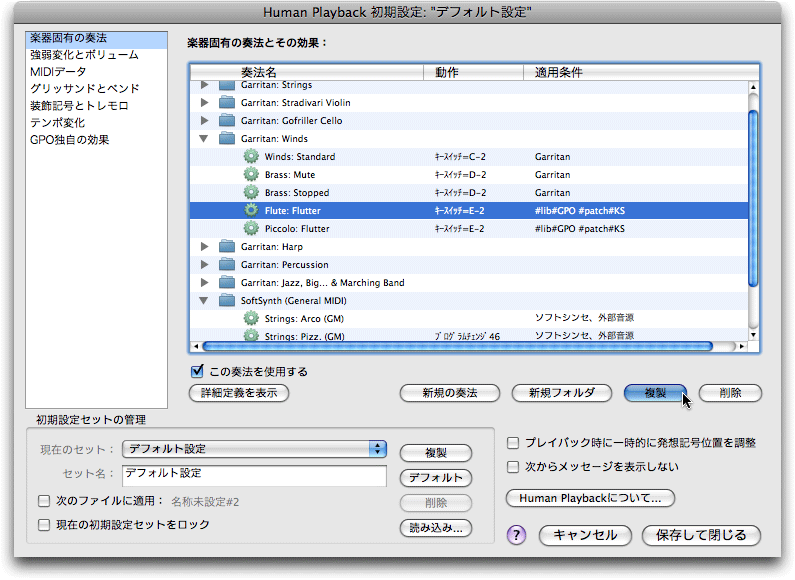

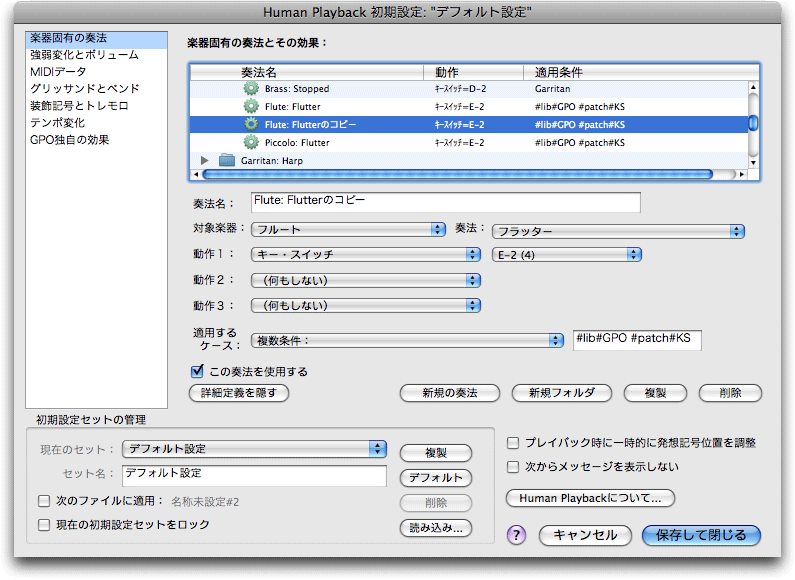
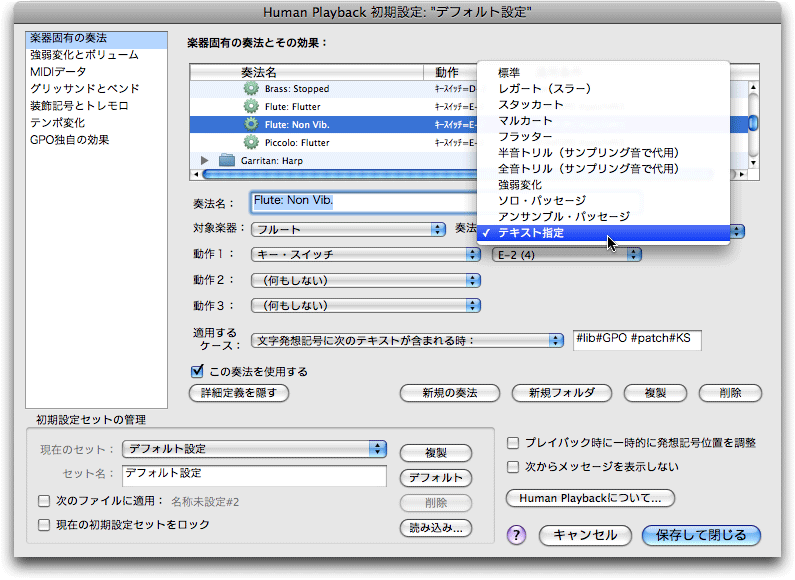
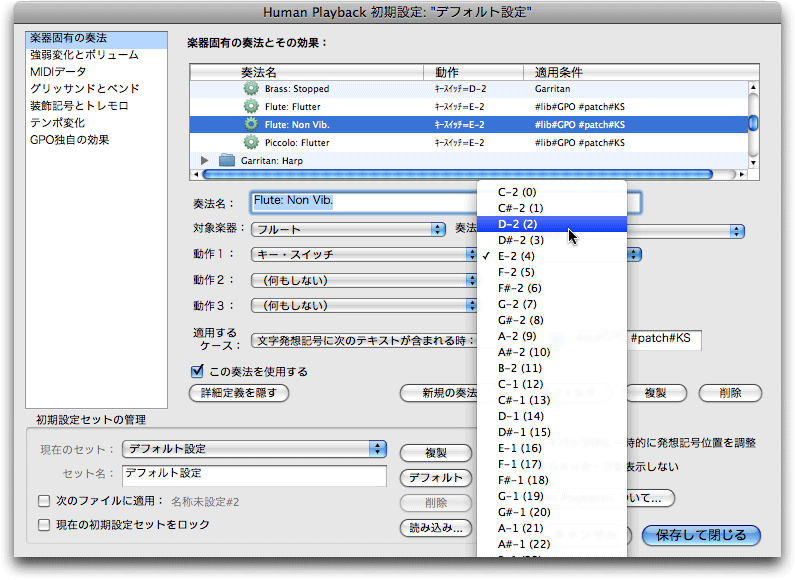
独自に定義したカスタムの奏法を作成したあと、〔次のファイルに適用〕を選択すると、現在のファイルを開くたびにカスタムの奏法が適用されます。また、〔初期設定セットの管理〕セクションにある〔複製〕をクリックすると、修正した初期設定セットのコピーが保存されます。
次へ 
|
| User Manual Home |

|